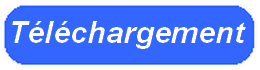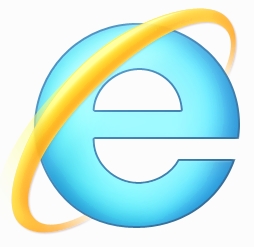
 Windows
Windows
 Logiciels
Logiciels
Internet Explorer
Installation silencieuse
Pour : Windows 7
Nous allons voir comment faire pour installer Internet Explorer de façon silencieuse et/ou totalement automatique.
Dans notre tutoriel nous allons installer "Internet Explorer 11" sur une machine en Windows 7 64 Bits qui possède "Internet Explorer 8".
On commence par télécharger Internet Explorer 11 depuis le site de l'éditeur Microsoft:
http://windows.microsoft.com/fr-fr/internet-explorer/ie-11-worldwide-languages
Ou vous pouvez télécharger Internet Explorer 11 depuis notre site:
PS: La version ci-dessous est comptable Windows 7 64 Bits.
Voici ci-dessous les lignes de commandes pour installer Internet Explorer 11 selon les différentes options.
Pour installer Internet Explorer 11 sans aucune intervention de l'utilisateur grâce à l'option "/passive".
IE11-Windows6.1-x64-fr-fr.exe /passive
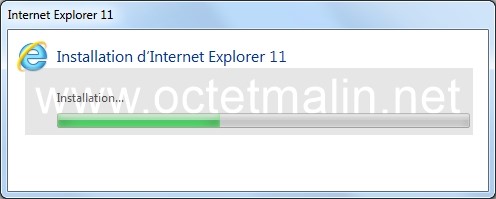
Pour installer Internet Explorer 11 sans afficher aucune l'interface grâce à l'option "/quiet".
IE11-Windows6.1-x64-fr-fr.exe /passive /quiet
Pour installer Internet Explorer 11 sans redémarrer grâce à l'option "/norestart".
PS: Internet Explorer 11 ne fonctionnera que après le redémarrage du poste.
IE11-Windows6.1-x64-fr-fr.exe /passive /quiet /norestart
Pour installer Internet Explorer 11 sans rechercher les mises à jour d’Internet Explorer grâce à l'option "/update-no".
IE11-Windows6.1-x64-fr-fr.exe /passive /quiet /norestart /update-no
Pour installer Internet Explorer 11 sans le définir comme le navigateur par défault grâce à l'option "/no-default".
IE11-Windows6.1-x64-fr-fr.exe /passive /quiet /norestart /update-no /no-default
Voilà nous somme maintenant sous Internet Explorer 11.
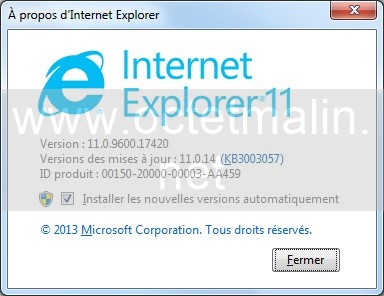
Problème d'installation de Internet Explorer 11
- Dans le cas où le redémarrage ne fonctionnerait pas après l'installation de Internet Explorer 11.
Vous pouvez forcer redémarrage grâce à l'option "/forcerestart".
IE11-Windows6.1-x64-fr-fr.exe /passive /quiet /forcerestart /update-no /no-default
- En cas de problème d'installation de Internet Explorer 11, vous pouvez activer la fonction log afin de faciliter la résolution.
Grâce à l'option "/log:[Répertoire_de_sauvegarde_du_log]" on va pouvoir sauvegarder un fichier log dans le répertoire "C:\Windows\Temp" comme ci-dessous.
Le fichier log qui sera créer automatiquement dans ce répertoire se nommera "IE11_main.log".
IE11-Windows6.1-x64-fr-fr.exe /passive /quiet /forcerestart /update-no /no-default /log:C:\Windows\Temp
- Dans le cas où avez un problème d'installation (voir le log en erreur ci-dessous), pensez à vérifier si le poste possède bien les dernière mises à jour de Windows.
... 03:52.800: INFO: Setup exit code: 0x00000BC2 (3010) - Installation Succeeded. Reboot required. 03:52.831: INFO: Scheduling upload to IE SQM server: http://sqm.microsoft.com/sqm/ie/sqmserver.dll 03:57.886: ERROR: SQM Upload failed while uploading "C:\Users\Utilisateur\AppData\Local\Microsoft\Windows\Temporary Internet Files\SQM\iesqmdata_setup0.sqm" with error: 2147500036 03:57.917: ERROR: SQM Upload failed while uploading "C:\Users\Utilisateur\AppData\Local\Microsoft\Windows\Temporary Internet Files\SQM\iesqmdata_setup1.sqm" with error: 2147500036 03:57.933: ERROR: SQM Upload failed while uploading "C:\Users\Utilisateur\AppData\Local\Microsoft\Windows\Temporary Internet Files\SQM\iesqmdata_setup2.sqm" with error: 2147500036 03:57.948: ERROR: SQM Upload failed while uploading "C:\Users\Utilisateur\AppData\Local\Microsoft\Windows\Temporary Internet Files\SQM\iesqmdata_setup3.sqm" with error: 2147500036 03:57.979: ERROR: SQM Upload failed while uploading "C:\Users\Utilisateur\AppData\Local\Microsoft\Windows\Temporary Internet Files\SQM\iesqmdata_setup4.sqm" with error: 2147500036 03:57.995: INFO: Cleaning up temporary files in: C:\Windows\TEMP\IE11D30.tmp 03:58.073: INFO: Unable to remove directory C:\Windows\TEMP\IE11D30.tmp, marking for deletion on reboot. 03:58.151: INFO: Released Internet Explorer Installer Mutex
Au lancement de l'installation de Internet Explorer 11, si des mises à jour se télécharge comme ci-dessous à chaque nouvelle tentative d'instalation.
Essayez de mettre à jour votre système avant de procéder à l'installation de Internet Explorer 11.
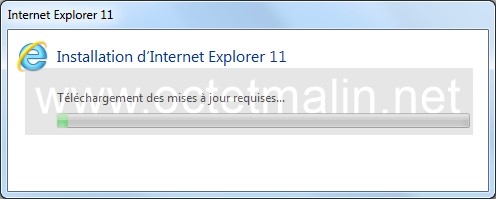
Lien pour aller sur le site de l'éditeur:
http://www.microsoft.com/fr-fr/default.aspx
Par O.Cédric
Sur www.octetmalin.net
Article publié le:
28/11/2014 22:03
Cette page vous à plus?
Dîtes que vous l'aimez en cliquant sur le bouton Facebook.


 Cracker un point d'accès wifi
Cracker un point d'accès wifi Prendre le control du compte root
Prendre le control du compte root Horloge en temps réel par internet
Horloge en temps réel par internet Naviguer en toute sécurité
Naviguer en toute sécurité Accélerer le démarrage de Windows
Accélerer le démarrage de Windows